Видео от последователни кадри
Изображенията, заснети през зададен интервал от време, могат автоматично да се обединяват в 4K или Full HD видео от последователни кадри. Видеото от последователни кадри показва в ускорен вид промяната на обекта в рамките на определен период. Този метод е ефективен за наблюдение от фиксирана гледна точка на променящ се пейзаж, растящи растения, движението на небесни тела и др.
Видеото от последователни кадри се записва във формат MP4 със следното качество: (NTSC)/
(PAL) при 4K запис и
(NTSC)/
(PAL) при Full HD запис.
Имайте предвид, че кадровата честота се превключва автоматично в зависимост от настройката за [: Video system/
: Телевизионен стандарт] ().
-
Изберете [
: Time-lapse movie/
: Видео от последователни кадри].
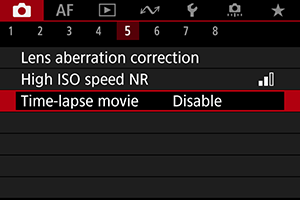
-
Изберете [Time-lapse/Видео от последователни кадри].
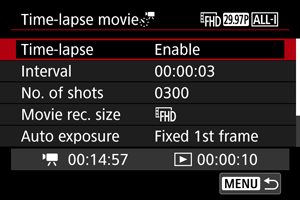
- Изберете [Enable/Разрешено].
-
Задайте [Interval/Интервал].
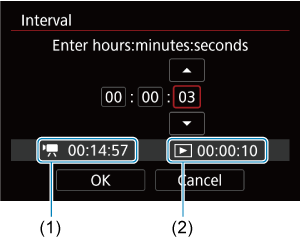
- Изберете [Interval/Интервал].
- Когато задавате стойност, проверете необходимото време [
] (1) и времето за възпроизвеждане [
] (2).
- Изберете опция (часове : минути : секунди).
- Натиснете
, за да се изведе [
].
- Задайте желаната стойност и след това натиснете
. (Отново се извежда [
].)
- Може да бъде зададена в диапазона [00:00:02] – [99:59:59]. (Интервал веднъж в секунда не е достъпен.)
- Изберете [OK], за да запаметите настройката.
-
Задайте [No. of shots/Брой снимки].
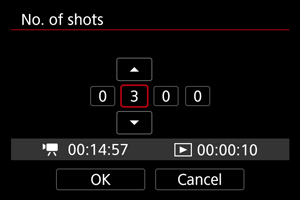
- Изберете [No. of shots/Брой снимки].
- Когато задавате стойност, проверете необходимото време ([
]) и времето за възпроизвеждане ([
]).
- Изберете цифрата.
- Натиснете
, за да се изведе [
].
- Задайте желаната стойност и след това натиснете
. (Отново се извежда [
].)
- Може да бъде зададена в диапазона [0002]–[3600].
- Проверете дали времето за възпроизвеждане ([
]) не е изведено в червено.
- Изберете [OK], за да запаметите настройката.
- Времето за възпроизвеждане ([
]) се извежда в червено, когато в картата няма достатъчно свободно пространство за запаметяване на зададения брой изображения Въпреки че фотоапаратът може да да продължи да записва, записът ще спре, когато картата се запълни.
- Времето за възпроизвеждане ([
]) се извежда в червено, ако настройката [No. of shots/Брой снимки] ще доведе до файл с размер над 4 GB за карта, която не е форматирана в exFAT (). Ако снимате в това състояние и размерът на файла достигне 4 GB, снимането на видео от последователни кадри ще се прекрати.
Забележка
- За информация за карти, които могат да записват видео от последователни кадри (изисквания към картата), вижте Изисквания към картата.
- Ако за брой снимки зададете 3600, видеото от последователни кадри ще бъде с продължителност приблиз 2 min за NTSC и приблиз. 2 min 24 s за PAL.
-
Изберете [Movie rec. size/Резолюция на видеозаписа].
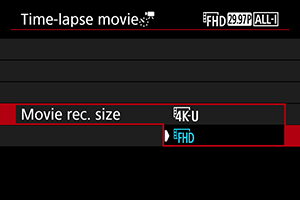
-
(3840×2160)
Видеото ще бъде записано с 4K качество. Форматът на картината е 16:9. Наред с това, кадровата честота е 29,97 fps (
) за NTSC и 25,00 fps (
) за PAL, като видеото се записва във формат MP4 (
) с компресия ALL-I (
).
-
(1920×1080)
Видеото ще бъде записано с Full HD качество. Форматът на картината е 16:9. Наред с това, кадровата честота е 29,97 fps (
) за NTSC и 25,00 fps (
) за PAL, като видеото се записва във формат MP4 (
) с компресия ALL-I (
).
-
-
Задайте [Auto exposure/Автоматична експонация].
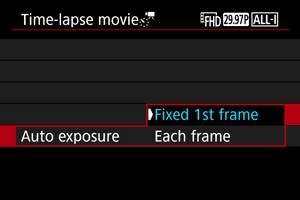
-
Fixed 1st frame/Фиксирана за 1-и кадър
При заснемането на първия кадър се извършва мерене, за да се настрои автоматично експонацията за яркостта на сцената. Експонацията, зададена за първия кадър, ще бъде приложена също и за следващите кадри. Някои други настройки за снимане, зададени за първия кадър, също ще бъдат ще бъдат приложени и за следващите кадри.
-
Each frame/Всеки кадър
Мерене се извършва също така и за всеки отделен кадър, за да се настрои автоматично експонацията за яркостта на сцената.. Имайте предвид, че функции, като например "Стил на снимката" и "Баланс на бялото", ще бъдат задавани автоматично за всеки кадър, когато са с настройка [Auto/Авто].
Внимание
- Големите промени в яркостта между отделните кадри може да попречат на фотоапарата да снима през зададения интервал, ако [Interval/Интервал] е с настройка под 3 s и [Auto exposure/Автоматична експонация] е с настройка [Each frame/Всеки кадър].
-
-
Задайте [Screen auto off/Дисп. автоматично Изкл.].
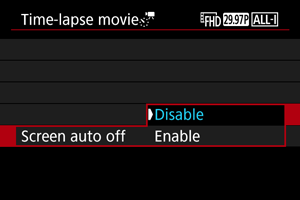
-
Disable/Забранено
Дори по време на снимане на видео от последователни кадри изображението ще се извежда на екрана. (Дисплеят се изключва само в момента на заснемането.) Имайте предвид, че дисплеят ще се изключи приблиз. 30 min след началото на снимането.
-
Enable/Разрешено
Имайте предвид, че дисплеят ще се изключи приблиз. 10 s след началото на снимането.
Внимание
- Дори когато за [Screen auto off/Дисп. автоматично Изкл.] сте задали [Disable/Забранено], дисплеят ще се изключи по време на експонацията. Също така имайте предвид, че изображенията може да не се показват на екрана, ако интервалът между кадрите е твърде кратък.
Забележка
- Можете да натиснете бутона
, за да изключите или включите дисплея по време на снимане на видео от последователни кадри.
-
-
Задайте [Beep as img taken/Звуков сигнал при заснемане на изображение].
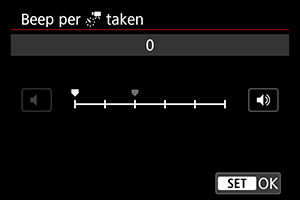
- Задайте настройка [0], за да забраните на фотоапарата да възпроизвежда звуков сигнал при всеки заснет кадър.
-
Проверете настройките.
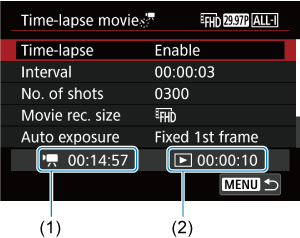
-
Time required/Необходимо време (1)
Показва времето, необходимо за заснемане на зададения брой снимки през зададения интервал. Ако времето надвишава 24 часа, се извежда "*** days".
-
Playback time/Време за възпроизвеждане (2)
Показва времето за запис на видео (еквивалентно на времето, необходимо за възпроизвеждане), след като видеото бъде създадено от кадрите, заснети през определен интервал.
-
-
Затворете менюто.
- Натиснете бутона
, за да затворите екрана на менюто.
- Натиснете бутона
-
Прочетете съобщението.
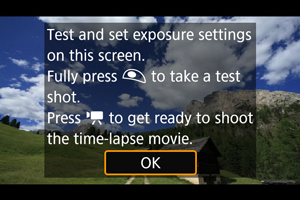
- Прочетете съобщението и изберете [OK].
-
Заснемете пробен кадър.
- Също като при заснемане на снимки, задайте настройки за експонацията и функциите за снимане и след това натиснете спусъка наполовина, за да фокусирате.
- Натиснете спусъка докрай, за да заснемете пробен кадър, който се записва в картата като снимка.
- Ако всичко е наред с пробния кадър, преминете към следващата стъпка.
- За да заснемете още пробни кадри, повторете тази стъпка.
Забележка
- Пробните кадри се заснемат с качество JPEG
.
- В режим [
] или [
] можете да задавате скорост на затвора в диапазона от 1/4000 s до 30 s.
- Можете да зададете максималния лимит за Авто ISO в режим [
], [
] и [
] или в режим [
] с настройка ISO Авто чрез опцията [
Max for Auto/
Макс. за Авто] на [
:
ISO speed settings/
:
Настройки за ISO светлочувствителност] ().
- Ако за [Half-press/Натискане наполовина] в [
: Shutter btn function for movies/
: Функция на спусъка за видео] сте задали [Meter.+
Servo AF/Мерене+
Следящ AF], настройката автоматично ще се промени на [Meter.+One-Shot AF/Мерене+AF при единичен кадър], когато зададете запис на видео от последователни кадри.
-
Натиснете бутона за запис на видео.
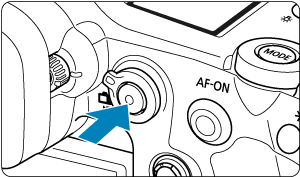
- Фотоапаратът ще бъде готов за стартиране на снимане на видео от последователни кадри.
- За да се върнете към стъпка 12, натиснете бутона за запис на видео отново.
-
Заснемете видеото от последователните кадри.
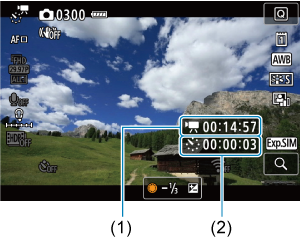
- Натиснете бутона
и отново проверете на екрана настройките Time required/Необходимо време (1) и Interval/Интервал (2).
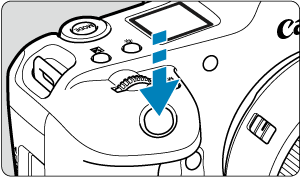
- Натиснете спусъка докрай, за да стартирате заснемането на последователни кадри.
- Автоматичното фокусиране няма да работи по време на снимане на видео от последователни кадри.
- Символ за запис “●” се извежда на екрана, докато се заснема видеото от последователни кадри.
- След заснемане на зададения брой кадри заснемането на видео от последователни кадри ще се прекрати.
- За да отмените записа на видео от последователни кадри, задайте за [Time-lapse/Видео от последователни кадри] настройка [Disable/Забранено].
- Натиснете бутона
Забележка
- Препоръчително е използването на статив.
- Препоръчва се заснемане на пробни кадри като на стъпка 12 или дори заснемане на пробно видео от последователни кадри.
- Покритието на зрителното поле при запис на 4K и Full HD видео от последователни кадри е приблиз. 100%.
- За принудителна отмяна на записа на видео от последователни кадри натиснете спусъка докрай или натиснете бутона за запис на видео. Заснетото до този момент видео от последователни кадри ще бъде записано в картата.
- Ако времето, необходимо за заснемането, е между 24 часа и 48 часа, ще се изведе “2 days” ("2 дни"). Ако са необходими три или повече дни, броят на дните ще бъде показан през стъпка от 24 часa.
- Дори когато продължителността на видеото от последователни кадри е по-малка от 1 s, видеофайл ще бъде създаден. В този случай “00'00"” се показва в [Playback time/Време за възпроизвеждане].
- Ако ще заснемате продължително време, препоръчително е да използвате адаптер за захранване от електрическата мрежа (продава се отделно).
- Използват се цветова дискретизация YCbCr 4:2:0 (8 бита) и цветово пространство BT.709/BT.2020.
Внимание
- Не насочвайте фотоапарата към силен източник на светлина, като например слънцето или силен източник на изкуствена светлина. Това може да повреди заснемащия сензор или вътрешните компоненти на фотоапарата.
- Не е достъпен запис на видео от последователни кадри, когато фотоапаратът е свързан към компютър чрез интерфейсния кабел или когато е свързан HDMI кабел.
- Режимът "Следящ AF за видео" няма да функционира.
- При запис на видео от последователни кадри в режим [
], отворът на диафрагмата е фиксиран, а експонацията се регулира чрез ISO светлочувствителността.
- Ако скоростта на затвора е 1/30 s или по-ниска, експонацията на показаното видео може да не съответства на (да се различава от) експонацията на полученото видео.
- Не използвайте вариото, докато заснемате видео от последователни кадри. Използването на варио може да разфокусира изображението, да промени експонацията или да влоши корекцията на изкривяването на обектива.
- Записът на видео от последователни кадри в условия на пулсираща светлина може да причини забележимо трептене на екрана, а кадрите да се заснемат с хоризонтални ивици (шум) или неправилна експонация.
- Изображенията, показвани на екрана по време на снимането на видео от последователни кадри, може да се различават от получения видеозапис (по отношение на смущения в яркостта при пулсиращ източник на светлина или шум поради висока ISO чувствителност).
- При заснемане на видео от последователни кадри в условия на слаба светлина, изображението, показано на екрана по време на снимането, може да изглежда различно от действително заснетото. В такива случаи символът [
] мига.
- Ако движите фотоапарата наляво или надясно (хоризонтални или вертикални движения) или заснемате бързодвижещ се обект, докато заснемате видео от последователни кадри, изображението може да изглежда силно изкривено.
- При заснемане на видео от последователни кадри функцията за автоматично изключване на фотоапарата не работи. Също така не можете да задавате настройките на функциите за снимане и настройките от менюто, да възпроизвеждате изображения и др.
- При запис на видео от последователни кадри не се записват звук и код за прогреса на времето.
- За да стартирате или прекратите записа на видео от последователни кадри, можете да натиснете спусъка докрай независимо от настройката за [
: Shutter btn function for movies/
: Функция на спусъка за видео].
- Големите промени в яркостта между отделните кадри може да попречат на фотоапарата да снима през зададения интервал, ако [Interval/Интервал] е с настройка под 3 s и [Auto exposure/Автоматична експонация] е с настройка [Each frame/Всеки кадър].
- Ако е зададена експонация (скорост на затвора) с по-голяма продължителност от интервала на снимане или автоматично е зададена ниска скорост на затвора, фотоапаратът може да не е в състояние да снима според зададения интервал. Също така снимане може да не се осъществи, когато интервалът на снимане и продължителността на експонацията (скорост на затвора) са близки.
- Ако някоя снимка от последователността не може да бъде заснета, тя ще бъде пропусната. Това може да съкрати продължителността на създаденото видео от последователни кадри.
- Ако времето за запис в картата е по-дълго от зададения интервал за снимане поради настройките за снимане или характеристиките на картата, фотоапаратът може да не снима според зададения интервал.
- Заснетите изображения не се запаметяват като цифрови снимки. Дори да отмените заснемането на видеото от последователни кадри веднага след първото заснето изображение, то ще бъде запаметено като видеофайл.
- Задайте за [
: Time-lapse movie/
: Видео от последователни кадри] настройка [Disable/Забранено], ако възнамерявате да свържете фотоапарата към компютър чрез интерфейсния кабел и използвате EOS Utility (софтуер за EOS). Ако е избрана опция, различна от [Disable/Забранено], фотоапаратът не може да комуникира с компютъра.
- Стабилизиране на образа не се прилага при запис на видео от последователни кадри.
- Заснемането на видео от последователни кадри се прекратява, ако превключвателят на захранването бъде поставен в позиция
, и настройката се променя на [Disable/Забранено].
- Дори ако използвате светкавица, тя няма да се задейства.
- Ако изпълните някоя от операциите, посочени по-долу, готовността за заснемане на видео от последователни кадри ще се отмени и настройката ще се промени на [Disable/Забранено].
- Задаване на [Clean now
/Почистване веднага
] в [
: Sensor cleaning/
: Почистване на сензора] или задаване на [Basic settings/Основни настройки] в [Reset camera/Инициализиране на фотоапарата]
- Задаване на [Clean now
- Ако стартирате заснемане на видео от последователни кадри, докато е изведен бял символ [
] за висока вътрешна температура (), качеството на изображението може да се влоши. Препоръчително е да стартирате заснемането на видео от последователни кадри, след като белият символ [
] изчезне (вътрешната температура на фотоапарата спадне).
- Ако [Auto exposure/Автоматична експонация] е с настройка [Each frame/Всеки кадър], ISO светлочувствителността, скоростта на затвора и отворът на диафрагмата няма да се запаметят в Exif данните на видеото от последователни кадри в някои режими на запис.
Забележка
- Можете да използвате безжично дистанционно управление BR-E1 (продава се отделно), за да стартирате и прекратявате заснемането на видео от последователни кадри.
-
С безжично дистанционно управление BR-E1
- Първо сдвоете безжичното дистанционно управление BR-E1 с фотоапарата ().
- Задайте за [
: Remote control/
: Дистанционно управление] настройка [Enable/Разрешено].
- Направете пробни снимки и след това, с фотоапарат готов за снимане (както на стъпка 13, ), поставете превключвателя за таймера/запис на видео на BR-E1 в позиция <●> (незабавно снимане) или <2> (снимане със закъснение от 2 s).
- Ако превключвателят на дистанционното управление е поставен в позиция
, снимането на видео от последователни кадри не може да бъде стартирано.
| Статус на фотоапарата/Настройка за дистанционно управление | <●> Незабавно снимане <2> 2 s закъснение |
|
|---|---|---|
| Екран за пробен запис | Пробен запис | Към готовност за запис |
| Готовност за запис | Стартира записа | Към екрана за пробен запис |
| При заснемане на видео от последователни кадри | Прекратява записа | Прекратява записа |
Приблиз. време за запис на видео от последователни кадри
За информация за времето за запис на видео от последователни кадри (до изтощаване на батерията) вижте Запис на видео.